Top 6 des meilleurs Créateurs de PDF sur Mac en 2025
Nathalie Mis à jour le 06/11/2025 | Accueil > PDF tutoriels | mins de lecture
Plusieurs raisons expliquent pourquoi le format PDF reste le format numéro un des brochures et des manuels: il est universellement compatible et peut être lu sur la plupart des ordinateurs et des smartphones. Malgré les alternatives en ligne, PDF reste le moyen le plus simple de partager un document. Pour créer un fichier PDF, vous avez besoin d'un créateur de PDF, qui est inclus sur la plupart des ordinateurs.
Un responsable d'une entreprise peut vouloir collecter toutes les données des employés et créer un fichier PDF pour enregistrer les informations. Ensuite, il peut chercher à envoyer les fichiers PDF aux employés et leur faire part des changements dans l'entreprise.
Cependant, la création de fichiers PDF sur Mac n'est peut-être pas aussi simple car plusieurs créateurs de PDF ne sont pas disponibles sur l'App Store. Par conséquent, c'est une bonne idée d'avoir une application qui peut vous aider à créer des fichiers PDF sur Mac.
1. L'app Aperçu
C'est une application intégrée de macOS qui peut fonctionner comme le meilleur lecteur PDF sur Mac. Si vous pouvez ouvrir un fichier avec l'application Aperçu, vous pouvez l'imprimer sous un fichier PDF. Ce logiciel vous permet également de convertir de nombreux types de documents au format PDF, tels que convertir document Word en PDF.
Avant de convertir en PDF, vous pouvez également modifier le fichier PDF, mettre en surbrillance une partie du texte. S'il s'agit d'une image, vous pouvez corriger la couleur, redimensionner, etc. Dans l'ensemble, cet outil vous permet d'éviter l'installation de toute autre application de création de PDF ou application de conversion sur le système.
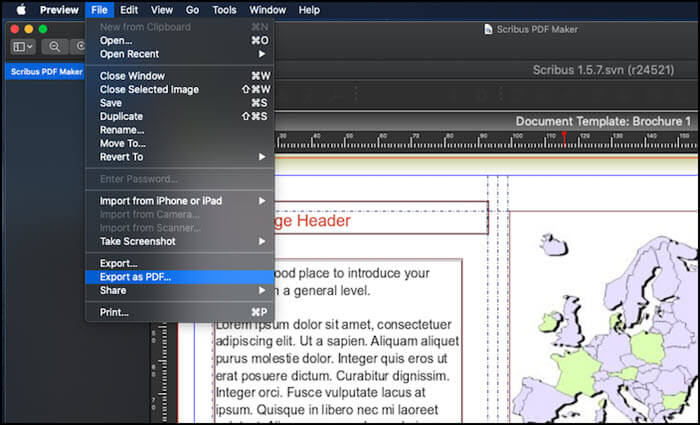
Avantages:
- Fusionner les fichiers PDF en un seul PDF
- Modifier les images et les fichiers PDF avant la conversion
- Copier du texte à partir d'un PDF
- Est un créateur de PDF rapide
Inconvénients:
- L'ajout de nouveaux éléments peut être compliqué
- Moins de contrôles d'édition
2. PDF Expert
Bien que l'application Aperçu offre des fonctionnalités pour gérer les fichiers PDF, elle ne peut pas créer de fichier PDF à partir de zéro. C'est là que PDF Expert s'avère utile.
C'est un créateur de PDF professionnel qui ne requiert pas d'éditeur car il offre un outil intégré qui peut créer des outils de texte, d'image, de lien. Il comprend également des annotations et d'autres outils professionnels. Si vous avez besoin d'un outil capable de modifier le fichier PDF de toutes les manières, c'est celui qu'il vous faut.
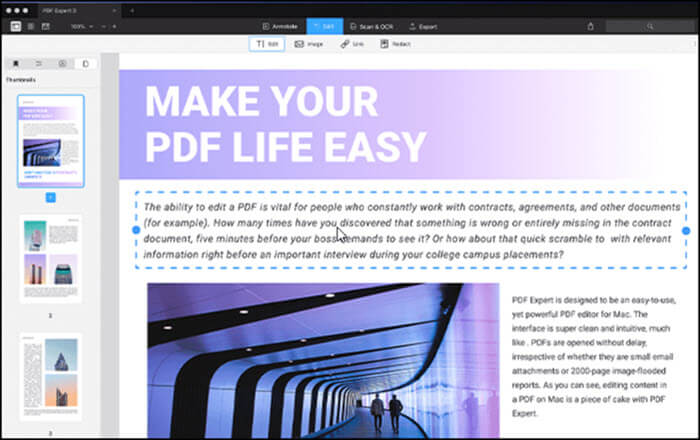
Avantages:
- Lire, modifier et créer de nouveaux fichiers PDF
- Ajouter du texte au PDF facilement
- Biffer du texte avec un outil de masquage ou d'effacement
- Réduire la taille du PDF manuellement
Inconvénients:
- Exécution lente
- Plante parfois
Essayez: https://pdfexpert.com
3. Scribus
Il s'agit d'un éditeur PDF open source qui propose la mise en page comme point de départ, puis vous pouvez créer le fichier PDF. L'outil offre des fonctionnalités de publication professionnelles, un contrôle des couleurs, une prise en charge CMJN et des modèles.
Si vous avez besoin d'un outil de création de PDF gratuit, vous pouvez utiliser cet outil. Ca peut vous prendre du temps pour vous habituer à l'outil, mais il fonctionne bien une fois que vous avez compris comment l'utiliser.
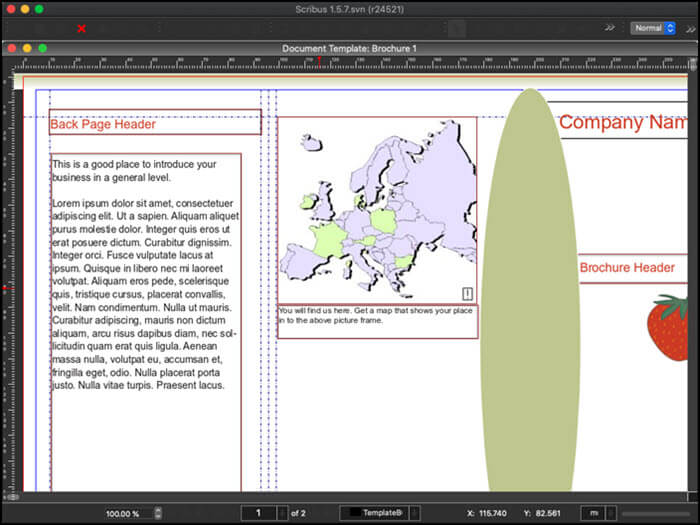
Avantages:
- Gratuit et libre (open source)
- Prend en charge une large variété de documents PDF
- Propose des modèles
Inconvénients:
- Utilisation peu pratique
- Courbe d'apprentissage élevée
Essayez: https://sourceforge.net/projects/scribus
4. Adobe Acrobat Pro DC
Cet outil conçu par les créateurs de PDF est un outil puissant qui agit comme une bonne solution pour tout ce qui se rapport au format PDF, de la création de PDF à la conversion en passant par l'ajout de signature et le remplissage de formulaire. Il offre une large gamme de fonctionnalités.
Vous pouvez même choisir d'utiliser l'OCR pour rechercher du texte dans un document numérisé, ce qui le rend pratique pour ceux qui ont besoin de convertir des documents numérisés en fichiers PDF. Vous pouvez créer de nouveaux PDF avec cet outil en partant de zéro ou en convertissant des fichiers dans d'autres formats. Par exemple, vous avez la possibilité de convertir un fichier Excel en PDF sans trop d'effort.
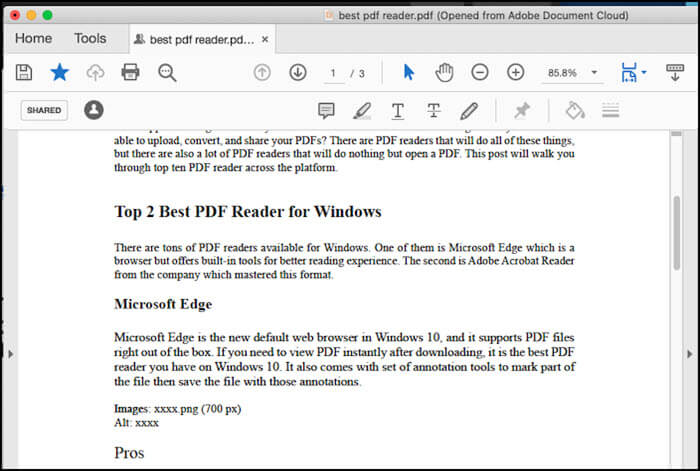
Avantages:
- Une pléthore d'outils pour créer et gérer des fichiers PDF
- Ajouter des liens hypertextes dans le PDF
- Prend en charge l'OCR et la numérisation
- Ajouter une image au PDF
- Verrouiller les fichiers PDF
Inconvénients:
- Plusieurs fonctionnalités nécessitent un abonnement
- La conversion de fichier PDF est excessive
Essayez: https://get.adobe.com/fr/reader/
5. Microsoft Office
Microsoft Office Word est un outil fantastique pour créer des fichiers PDF. Il vous permet d'ajouter n'importe quel nombre d'éléments, y compris du texte, des images, des vidéos, des tableaux.
Vous pouvez également configurer la mise en page d'impression grâce à l'aperçu qui vous permet de prévisualiser le résultat de l'impression. La sortie semble professionnelle. En effet, la bonne façon de créer un fichier PDF est d'utiliser un éditeur puissant, puis de l'imprimer dans un fichier PDF.
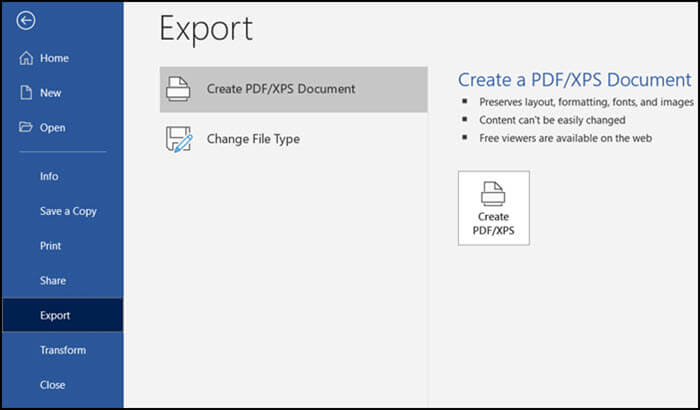
Avantages:
- Des modèles disponibles pour créer des PDF professionnels
- Vérification d'orthographe et de grammaire des fichiers professionnels
Inconvénients:
- Pas d'option de verrouillage par mot de passe
- Il n'est pas possible de biffer et de supprimer des mots
Essayez: https://www.microsoft.com/fr-fr/microsoft-365
6. Convertio PDF Reader
Si vous cherchez seulement à convertir un document ou une image en un fichier PDF, comme convertir un PDF en PNG, et outil est idéal. Faites glisser et déposez un fichier, puis téléchargez et obtenez le document converti. Vous pouvez uploader les fichiers à partir du MacBook ou du stockage en ligne dans le cloud.
Le traitement peut prendre quelque temps si la taille du fichier est importante. Vous pouvez utiliser cet outil sans installer de logiciel.
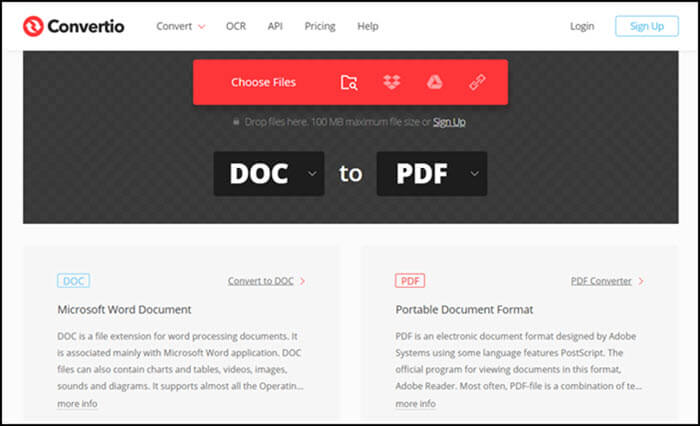
Avantages:
- Prend en charge plus de 200 formats de fichier
- Convertir BMP en PDF
- Importer des fichiers à partir de services en ligne
- Fonctionne sur tous les navigateurs
Inconvénients:
- Conversion lente
- La limite de taille de fichier lors du téléchargement
Essayez: https://convertio.co/fr/doc-pdf/
Recommandé: Meilleur créateur de PDF sur Windows
Outre ces puissants créateurs de PDF sur Mac, il existe également des créateurs de PDF polyvalents pour les utilisateurs de Windows. Dans cette partie, nous examinerons comme exemple EaseUS PDF Editor et nous introduirons ces fonctionnaltiés principales.
Alors que la plupart des créateurs de PDF gratuits ne prennent pas en charge la création d'un PDF vierge, ce logiciel vous permet de créer un PDF avec deux méthodes, c'est-à-dire que vous pouvez créer un PDF à partir de zéro ou obtenir un PDF en convertissant des fichiers dans d'autres formats.
Si vous notez certains contenus importants et les enregistrez au format .doc ou .docx, il peut être préférable de convertir le document Word en PDF. Les caractéristiques du PDF rendent difficile sa modification facile pour garantir que le contenu et la mise en page de votre document ne seront pas modifiés facilement.
Si vous souhaitez protéger le fichier PDF de manière plus sécurisée, utilisez la protection de PDF par mot de passe, et vous pourrez définir le mot de passe librement.
EaseUS PDF Editor
- Convertir Excel en PDF facilement
- Diviser, fusionner et rogner un PDF
- Ajouter un numéro de page, un filigrane et un mot de passe au PDF
- Signez le fichier PDF avec une signature électronique
- PDF OCR gratuit
Conclusion
Bien que macOS propose une application intégrée brillante qui vous aide à créer des fichiers PDF à partir de n'importe quel document, elle demeure limitée à la conversion ou à la gestion de pages PDF.
Si vous avez besoin d'autres fonctionnalités, comme la création d'un fichier PDF à partir de zéro, cet article vous aidera à trouver le bon outil à utiliser.
À propos de l'auteur
Nathalie est une rédactrice chez EaseUS depuis mars 2015. Elle est passionée d'informatique, ses articles parlent surtout de récupération et de sauvegarde de données, elle aime aussi faire des vidéos! Si vous avez des propositions d'articles à elle soumettre, vous pouvez lui contacter par Facebook ou Twitter, à bientôt!






![[Méthodes gratuites] Comment remplacer du texte dans un PDF en ligne/hors ligne](/images/pdf-editor/en/related-articles/36.jpg)
